一、Zebra R110Xi (300 dpi)打印机介绍
Zebra R110Xi (300 dpi) 是一款高性能的工业级条码标签打印机,以其出色的打印速度、可靠的耐用性和300 dpi的高分辨率输出而闻名。它专为应对严苛的工业环境设计,广泛应用于制造业、仓储物流、零售业等需要大量、高速打印高质量条码标签的领域。

二、Zebra R110Xi (300 dpi)打印机驱动兼容性
该打印机驱动支持广泛的操作系统。Windows方面包括:Windows 11, Windows 10 (32位/64位), Windows 8.1 (32位/64位), Windows 7 (32位/64位),甚至一些较旧的驱动程序也支持Windows XP。macOS方面,需要根据具体的macOS版本(如macOS 14 Sonoma, macOS 13 Ventura等)选择对应的驱动版本。建议访问斑马技术官方网站获取最新兼容性列表。
三、Zebra R110Xi (300 dpi)驱动安装步骤
- 点击下载Zebra R110Xi (300 dpi)驱动
- 双击下载的安装包等待安装完成
- 点击电脑医生->打印机驱动
- 确保USB线或网络链接正常
- 驱动安装完成之后重启电脑,打开电脑医生->打印机连接
(由金山毒霸-电脑医生,提供技术支持)
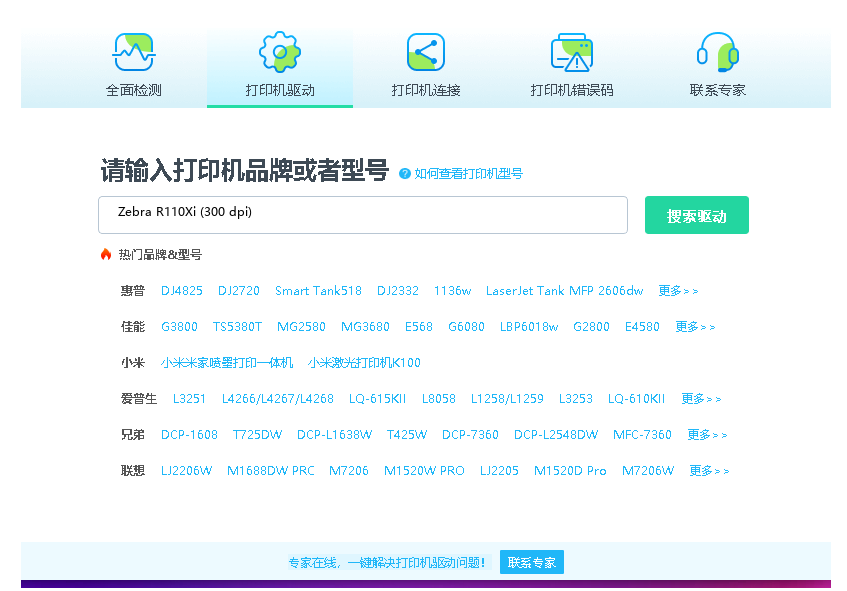

四、Zebra R110Xi (300 dpi)打印机其他信息
1、如何更新驱动
保持驱动程序为最新版本是确保打印机稳定性和获得新功能的关键。更新方法有:1. 访问斑马官网下载中心,下载最新驱动覆盖安装。2. 在Windows设备管理器中,右键点击打印机,选择“更新驱动程序”,然后自动搜索或手动指定驱动文件夹。3. 使用专业的驱动更新软件自动检测和安装。建议在更新前卸载旧版本驱动。
2、常见驱动错误及解决方法
1. '驱动程序不可用':检查打印机电源和USB连接线,在设备管理器中重新扫描硬件改动。2. 打印乱码或空白页:通常是驱动与打印机语言(如ZPL)不匹配所致,请确认安装的是正确的Zebra驱动而非通用驱动。3. 打印任务卡在队列中:重启打印后台处理器服务(Spooler),或清除所有打印任务。4. 系统提示‘找不到指定模块’:可能是驱动文件损坏,需要重新安装。
3、驱动安装失败怎么办
若驱动安装失败,请尝试以下步骤:1. 以管理员身份运行安装程序。2. 暂时禁用杀毒软件和防火墙,防止其拦截安装过程。3. 确保操作系统已更新至最新版本。4. 彻底卸载旧版驱动后再尝试安装。5. 尝试使用驱动包中的‘添加打印机’方式手动安装:进入系统‘设备和打印机’,选择‘添加打印机’,‘添加本地打印机’,选择现有端口,点击‘从磁盘安装’并指向解压后的驱动.inf文件。
五、总结
正确安装和维护Zebra R110Xi打印机驱动是保障其高效稳定运行的基础。建议用户始终从斑马官方网站获取最新驱动,并定期检查更新。遇到问题时,可参照本文的故障排除步骤,或联系斑马官方技术支持获得进一步帮助。


 下载
下载








